Po posledním týdnu, který popisuje dvě aplikace, které uchovávají vaše údaje iPhone a iPad soukromé, čtenář položil tuto otázku:
Existuje nějaká aplikace, která vám umožňuje používat jako aplikaci "mail" na iPhone atd., Ale má zařízení pro zámky hesel? Ostatní děti budou číst celou mou poštu.Jsem si jistý, že Apple měl důvod, proč neumožnil uživatelům iPhone a iPad požadovat přístupový kód pro přístup k poštovní aplikaci zařízení, ale nevím, proč je to důvod.
Přišel jsem s bezplatným řešením, které vyžaduje vytvoření účtu pro odesílání pouze pro iPad nebo iPhone. Také jsem našel aplikaci $ 2, která vám umožní chránit hesla několika e-mailovými účty na iPhone nebo iPadu.
Obě řešení vyžadují vypnutí všech existujících poštovních účtů v jednom zařízení. Musí být povolen alespoň jeden poštovní účet, který umožní použití možnosti iPad / iPhone pro sdílení fotografií a dalších souborů prostřednictvím e-mailu.
Řešení obsahuje čtyři kroky:
- Vytvořte účet zdarma, který budete používat pouze pro odesílání zpráv ze zařízení.
- Zasílejte novou e-mailovou adresu do vašeho běžného doručené pošty, abyste si ujistili, že vám nezapomíná na odpovědi na zprávy, které odesíláte z iPadu.
- Zakažte všechny ostatní poštovní účty na iPhone nebo iPadu.
- Chcete-li si přečíst svou poštu, použijete buď aplikaci Google Gmail pro iOS, nebo prohlížeč, abyste se přihlásili do účtu Webmail chráněného heslem.
Vzhledem k tomu, že novou adresu použijete pouze pro zprávy, které odesíláte z telefonu iPhone nebo iPadu, jsou pouze odpovědi na mail, který obdržíte na účtu - alespoň teoreticky. Někteří příjemci jsou povinni přidat svou adresu pouze pro odesílání do svého seznamu kontaktů (nebo je pravděpodobněji přidána do svých kontaktů automaticky).
Chcete-li zabránit zobrazování odpovědí a jiné pošty zaslané do vaší speciální adresy iPhone / iPad pouze pro odesílání v nezabezpečeném poštovním programu zařízení, nastavte nový účet, chcete-li odstranit příchozí zprávy poté, co je přesměrujete do běžného poštovního účtu. Tímto způsobem zůstane prázdná schránka účtu pouze pro odeslání.
Služba Gmail vám umožňuje zvolit jiný účet, který bude použit jako adresa odeslaná a na který budou zaslány odpovědi. Teoreticky by tato nastavení zachovala prázdnou schránku účtu pouze pro odesílání, ale je nejbezpečnější předat a smazat veškerou poštu odeslanou na adresu pouze pro odesílání.
Vytvořte poštovní účet pouze pro odesílání pro váš iPhone nebo iPad
Budete muset vytvořit účet pouze pro odesílání v počítači nebo počítači Mac než v zařízení iPhone nebo iPad. Vyberte si z mnoha bezplatných e-mailových služeb, které chcete použít pro účet. Jediným kritériem je, že služba umožňuje předávat a automaticky mazat poštu odeslanou na účet.
Vybral jsem službu Gmail jednoduše proto, že jsem zvyklý na službu a nevadí, že Google skenuje obsah mých zpráv. Mezi bezpečnější alternativy patří Hushmail a PrivacyHarbor.com (dvě zabezpečené e-mailové služby, o kterých jsem psal v květnu 2011 alternativy ke službám Google, Gmail a Facebook v oblasti ochrany soukromí). Nevím, zda tyto služby podporují možnosti předávání a další možnosti, které zde popisuji.
Příbuzné příběhy
- Apple bojuje proti zneužívání free-to-app aplikací
- Apple plánuje pohyb iPadu Mini, říká DisplaySearch
- Takže FDA špehoval o vědeckých e-mailech? Překvapený?
Trvalo asi minutu, než jsme vytvořili účet Gmail s "ipad" připojeným k jednomu z mých existujících názvů účtů. Nastavení nového účtu pro přeposílání příchozích zpráv do mého pravidelného doručeného pošty a automatické vymazání přijaté pošty, aby se nezobrazovala ve schránce přijatých zpráv, trvalo dalších pět minut.
Po přihlášení k novému účtu klikněte na tlačítko nastavení v pravém horním rohu hlavního okna, zvolte Nastavení> Přesměrování a POP / IMAP. Zvolte možnost "Přidat adresu pro přesměrování", zadejte adresu a klepněte na tlačítko Další> Pokračovat. Budete upozorněni, že na právě zadanou adresu jste odeslali potvrzovací kód.
Otevřete potvrzovací zprávu odeslanou na účet přesměrování, zkopírujte potvrzovací kód v této zprávě, vložte ji do textového pole zobrazeného pod účtem v části Přesměrování nastavení nového účtu a klepněte na tlačítko Ověřit.
Možnost přesměrování je ve výchozím nastavení zakázána, tak klikněte na tlačítko Předat kopii příchozí pošty, zvolte účet (pravděpodobně je ve výchozím nastavení vybrán) a v druhé rozbalovací nabídce klikněte na "Vymazat kopii Gmailu".
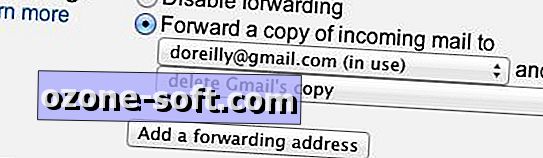
Všimněte si, že pokud archivujete příchozí zprávy, namísto jejich automatického mazání, můžete je přistupovat k iPadu nebo iPhone výběrem položky Všechny zprávy v levém podokně poštovního programu zařízení.
Chcete-li zabránit tomu, aby zprávy odesílané z telefonu iPhone nebo iPad byly přístupné ostatním uživatelům, klikněte na položku Účty a importy, zvolte možnost Přidat jinou e-mailovou adresu, kterou vlastníte, v sekci Odeslat poštu, zadejte název účtu a adresu, zrušte zaškrtnutí políčka " Zacházet jako s aliasem "(abyste zabránili zbytečnému zaplnění doručené pošty), zvolte možnost" Zadat jinou adresu odpovědi ", zadejte adresu odpovědi a klepněte na tlačítko Další krok.
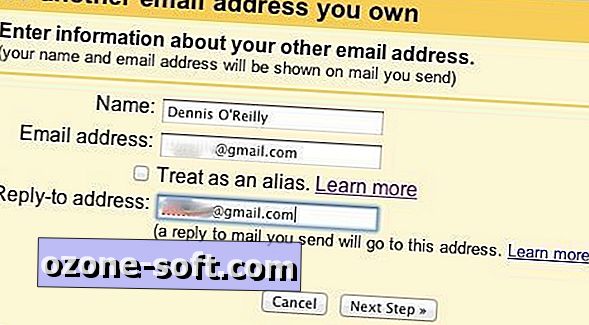
Zvolte možnost Odeslat ověření, zadejte kód odeslaný na adresu, kterou jste vybrali pro odeslání pošty, a klikněte v sekci Odeslat poštu jako v Nastavení účtů a importu na tlačítko "Nastavit výchozí".
Pokud používáte jiný účet jako adresy odeslané a odpovědi, nemusíte se obávat posílání a smazání pošty posílané na účet pouze odesílat. Výběr alternativních adres odesílání a odpovědí a přesměrování / odstranění všech příchozích zpráv je pouze formou pojištění.
Nyní přidejte nový účet do svého iPhone nebo iPadu prostřednictvím nastavení pošty, kontaktů a kalendářů. Zvolte možnost Přidat účet, vyberte příslušnou službu a zadejte informace o účtu: vaše jméno, e-mailovou adresu, heslo a popis. Klepnutím na tlačítko Další ověříte účet.
Zakažte všechny ostatní poštovní účty na iPhone nebo iPadu
Chcete-li zabránit tomu, aby zprávy odesílané vašim každodenním účtům byly k dispozici komukoli, kdo používá váš iPad nebo iPhone, otevřete nastavení zařízení, vyberte položku Pošta, Kontakty, Kalendáře vlevo a vyberte jeden poštovní účet jeden po druhém (kromě účtu pouze pro odeslání přidali jste v předchozím kroku). Nastavte možnost Nastavení e-mailu na hodnotu OFF a stiskněte Hotovo.
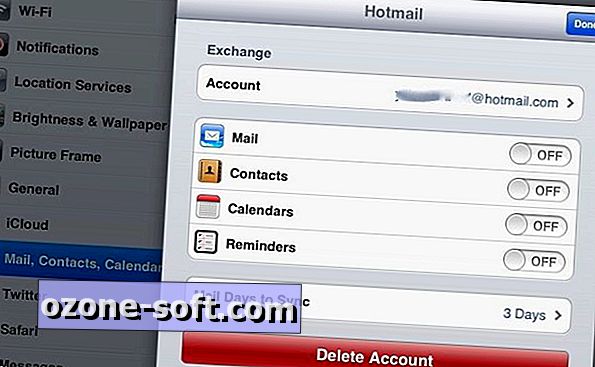
Po dokončení by měl být pro e-mail povolen pouze účet "Odeslat z iPadu". Vzhledem k tomu, že zprávy přijaté na této adrese jsou automaticky předávány a smazány, doručená pošta zůstane prázdná. Nebudete chybět odpovědi na e-maily odeslané z iPhone nebo iPadu, protože se objeví ve schránce účtu, který jste si vybrali jako adresu pro přesměrování.
Chcete-li se přihlásit do běžného poštovního účtu, použijte prohlížeč nebo samostatnou aplikaci
Po provedení těchto změn budete muset použít váš prohlížeč nebo určitou aplikaci k přijímání pošty. Volná aplikace Gmail pro iPhone a iPad je zlepšení oproti standardnímu mobilnímu rozhraní Gmailu.
Kromě požadavku, že se přihlásíte, aplikace obsahuje ikonu přílohy v okně s textem, abyste ji mohli přidat jako přílohu poté, co jste ji začali psát. Je to tak frustrující, že píšete zprávu pouze abyste si uvědomili příliš pozdě, že chcete připojit fotku nebo jiný soubor. Chtěla bych, abych tuto možnost použil k připojení jiných souborů než fotografií.
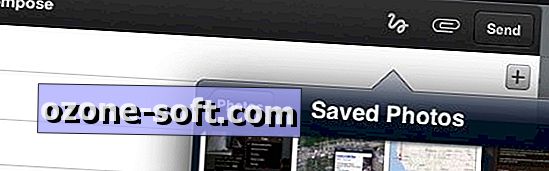
(Je to tajemství, proč iPad a iPhone vyžadují, abyste nejprve vybrali přílohu a pak zvolte možnost Sdílet nebo možnost odeslat e-mail. V průběhu let jsem si zvykl na psaní zprávy nejprve a připevnění souborů na druhé. jediný, který se touto volbou návrhu zamiloval?)
Další možností bezpečného přístupu k více účtům na iPhone nebo iPadu je aplikace $ 2 Secure Webmail od společnosti Apps Gone Bananas.
Program vyžaduje, abyste zadali přístupový kód nebo stiskli předem nastavenou posloupnost bodů, než budete moci přistupovat k poštovním účtům. Program můžete používat ke stahování nebo zobrazení příloh nebo k jejich odeslání externím aplikacím.
Služba Secure Webmail podporuje kromě služby Gmail služby Yahoo Mail, Hotmail, AOL, Outlook Web Access a další poštovní služby. Program fungoval dobře, když jsem jej otestoval, ale pokud si nepamatujete, že se odpojíte od bezplatné aplikace Gmail, když ji nepoužíváte, můžete použít účet pouze pro odesílání, abyste zabránili neoprávněnému přístupu k vaší poště na iPhone nebo iPadu, aniž byste museli strávit 2 dolary za samostatnou aplikaci.













Zanechte Svůj Komentář